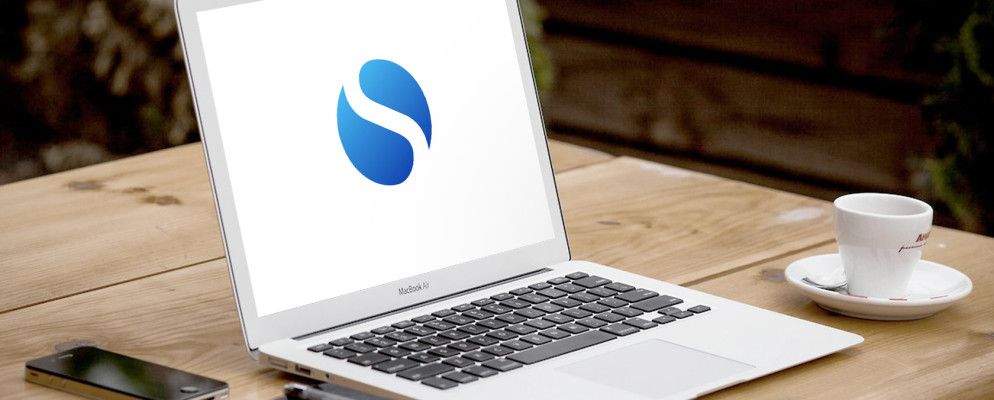如果您只想打开书写工具并开始书写而又没有太多的烦恼,Simplenote可能正是您想要的。 iPad和iPhone的装订文本编辑器已经有一段时间了,这是首次为Mac OS X提供Simplenote。
台式机版本与iOS版本具有简单,简约的设计和方向,并且这是写快速笔记或处理较长文章的理想应用。在许多方面,它是Apple较不那么现代的TextEdit的更好选择。
Simplenote
与iPad和iPhone同类产品一样,适用于Mac的Simplenote名副其实。该应用程序快速启动,因为它是轻量级的,具有完成编写所必需的最基本功能。
我一直很喜欢Simplenote如何使您能够在应用程序本身中保存和管理文档,从而不必必须将它们另存为文件夹中的单个文件。甚至Simplenote的文件夹结构也很简单。无需创建新文件夹,而是将一个或多个标签添加到文档中,从而将其置于伪文件夹结构中。文档的移动不是通过拖放操作,而是通过更改分配的标签来进行。
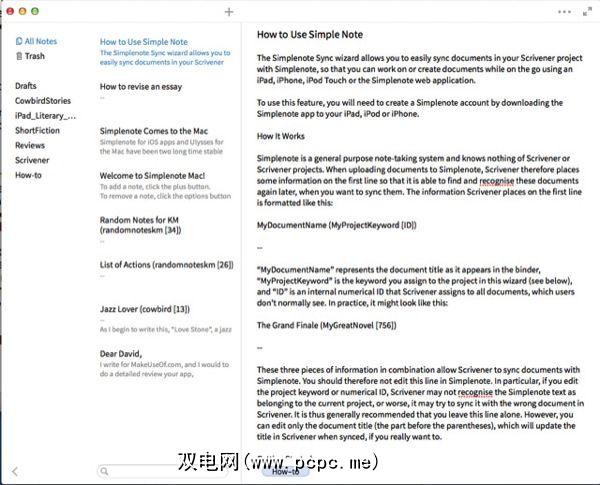
有一个侧边栏列出了所有标签,在旁边的“文件夹"中提供了文档列表。您也可以单击所有注释以查看所有文档。右键单击标签以将其重命名或删除,已删除的文档将放入应用程序的垃圾箱中,可在其中对其进行检索或永久删除。
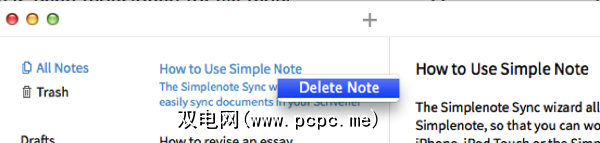
如果单击标签,然后单击新文档加上“ +"按钮,Simplenote将自动将所选标签分配给该文档。当您单击标签时,将显示该标签分配的所有文档的列表。
高级功能
表面上,上述功能几乎是您所需要的。开始使用Simplenote,但还有很多不足之处。在Simplenote菜单的小省略号项下还有六个功能。首先,有一个单词和字符文档计数器,以及一个用于将文档固定在列表结构顶部的按钮。
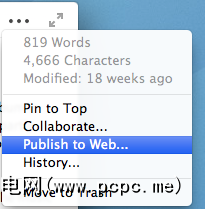
如果您要共享和协作文档,请添加协作者的电子邮件地址作为标签,收件人将收到一封电子邮件,并链接到Simplenote服务器上的文档。 Simplenote会自动发送电子邮件,而您无需单击任何按钮。对文档所做的更改也会自动在您的Simplenote桌面客户端中更新。
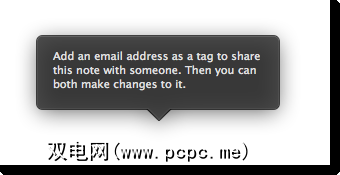
类似地,选择发布到Web…可以快速共享文档。 Simplenote为您提供了一个可以共享的简短链接。这个简单的文本编辑器还具有历史记录功能,我发现它比Apple的TextEdit和Pages应用程序中的相同功能更易于使用。单击 History (历史记录)按钮时,它会弹出一个版本滑块,该滑块可以滚动回到编写文档时所做的各种保存的更改。单击恢复按钮以保存所需的版本,或复制并粘贴要重复使用的特定文本。
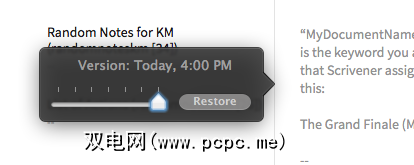
保持同步
Simplenote的另一个优点是,可以从iOS和Android设备以及您的Simplenote网络帐户同步和访问您保存的文档。
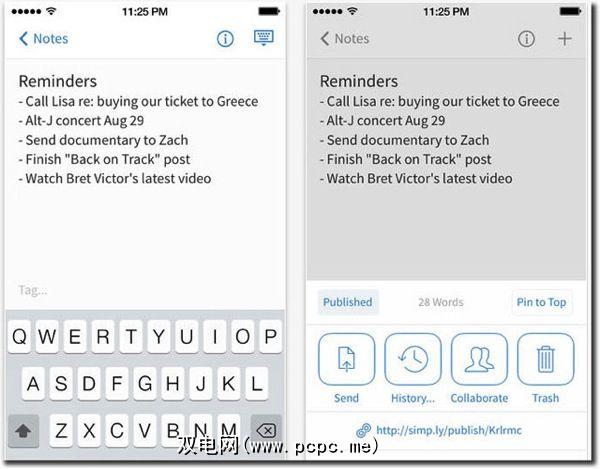
iPad和iPhone的Simplenote最近也进行了更新,干净现代的iOS 7设计。几乎感觉就像您在纸上打字一样。除了桌面客户端中相同的共享和修订功能外,该应用程序还允许您通过电子邮件共享文档的全部内容。然而,奇怪的是,在Messages和Twitter中,Simplenote也共享文档的全部内容,而不是文档的链接。我不确定这是否就是开发人员的实际意图。
iOS设备上的文档也可以与其他AirDrop用户共享,他们甚至可以在另一个iOS文本编辑器(如Apple的iOS)中打开Simplenote文档。 Notes,第一天。
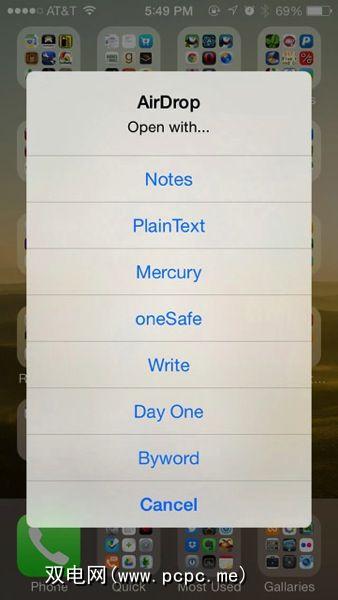
功能愿望清单
尽管我们使用MarsEdit编写文章并将其发送到WordPress,但是使用Scrivener进行较长的编写项目,但我还是将Simplenote添加到了Mac的扩展坞中。 Simplenote将用于撰写较短的文章和笔记页面,与启动Evernote相比,我发现它们更易于使用。顺便说一下,Scrivener文档可以与Simplenote同步,但是它确实需要一些设置。请参阅此Scrivener页面上的视频教程。
我希望将几个功能添加到Simplenote中。对于我来说,我希望能够放大文本并更改字体样式,尽管可以在全屏模式下打开应用程序,但我更喜欢一种组合模式,在这种模式下,仅文本编辑器窗口会打开,并隐藏桌面上的所有其他内容。包括指向Twitter和Facebook的链接共享功能可能也很有用。
让我们知道您对Simplenote的看法以及希望添加的功能。
标签: